Publicitate
Colecția dvs. iTunes este poate o colecție vastă și plină de piese care s-ar putea întoarce la primul dvs. iPod sau o selecție compactă de favorite. În orice caz, doriți acele melodii pe smartphone-ul sau tableta dvs. Android.
Am văzut mai multe moduri sincronizarea unei biblioteci iTunes cu dispozitivul Android Pot sincroniza iTunes cu Android-ul meu? Trei aplicații de sincronizare, în comparațieCând vorbesc cu prietenii care preferă iPhone-urile decât Androids, mulți dintre ei citează „ușurința de sincronizare” drept unul dintre motivele lor cele mai importante. Trebuie să-i predau Apple acel punct: chiar și ... Citeste mai mult în trecut, dar acum există o metodă mult mai simplă. Prin utilizarea unui software de sincronizare gratuit de utilizat pe computerul Windows, Mac sau Linux și o aplicație însoțitoare pe sincronizarea pieselor de pe iTunes cu dispozitivul dvs. mobil a devenit brusc fără efort.
Chiar și configurarea este relativ simplă.
Software Va trebui să sincronizați iTunes cu Android
Pentru ca această sincronizare să funcționeze, vom folosi Utilitatea BitTorrent Sync De la Pirate Darling la Dropbox Alternative: Sincronizarea BitTorrent Vă permite să vă păstrați fișierele sincronizate prin mașiniServiciile de sincronizare a fișierelor bazate pe cloud sunt ușor de utilizat și funcționează bine, dar confidențialitatea dvs. poate sau nu să fie prima prioritate. Nu mai vorbim de faptul că aceste servicii vin întotdeauna cu un depozit ... Citeste mai mult , care sincronizează datele între dispozitivele care rulează software-ul. De asemenea, veți avea nevoie de computer și dispozitivul Android conectat la aceeași rețea Wi-Fi.
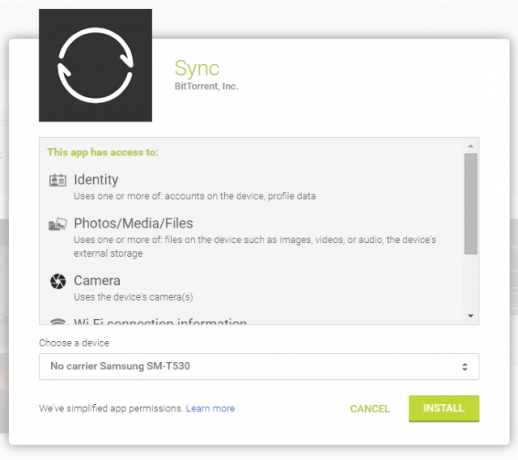
În primul rând, mergeți la Google Play și instalați aplicația Sync gratuită pe dispozitivul dvs. În timp ce se instalează, îndreptați-vă browserul la www.getsync.com/download și descărcați versiunea care se potrivește cu sistemul dvs. de operare. O versiune pentru BSD este disponibilă alături de Windows, Mac OS X și Linux.
Atenție la oferta de a face upgrade la Sync Pro odată ce instalarea va fi finalizată. Aceasta este o versiune premium a instrumentului, dar oricum primești o previzualizare a 30 de zile a acestuia, astfel încât actualizarea în acest stadiu nu este necesară.
La lansare, selectați Acesta este primul meu dispozitiv Sync 2.0și setați o identitate de sincronizare. Apoi, faceți clic pe butonul adaugă folder buton.
(De altfel, nu lăsați aceasta să fie singura dvs. experiență cu Bittorrent Sync. Acesta este un software cu adevărat util - unul care este folosit legal de multe organizații mari 8 utilizări legale pentru BitTorrent: Ați fi surprinsCa și HTTP, pe care browserul îl folosește pentru a comunica cu site-urile web, BitTorrent este doar un protocol. Ați putea folosi browserul pentru a descărca conținut piratat, la fel cum ați putea utiliza un client BitTorrent pentru a descărca piratat ... Citeste mai mult . Puteți să-l luați beytond sincronizând iTunes cu dispozitivul dvs. Android și chiar să îl utilizați pentru construiți propriul dvs. spațiu de stocare în cloud Creează-ți propriul spațiu de stocare în cloud cu Raspberry Pi și BitTorrent SyncNu credeți hype-ul: norul este departe de a fi sigur. Dar nu vă temeți - acum vă puteți derula propria platformă de stocare cloud privată, nelimitată și sigură. Citeste mai mult cu un zmeură Pi.)
Găsiți-vă biblioteca iTunes
Piesele din biblioteca dvs. iTunes vor fi sincronizate cu Android folosind această metodă, deci va trebui să știți unde sunt stocate fișierele dvs. MP3. De aici, cea mai bună opțiune este să copiați piesele pe care le doriți într-un folder nou, pe care îl puteți utiliza pentru a stoca orice piese pe care doriți să le sincronizați cu dispozitivul dvs. Android.
Acest dosar ar trebui să selectați în BitTorrent Sync atunci când navigați pentru a adăuga un folder.
Instalare BitTorrent Sync pe Android

Următoarea etapă este să configurați aplicația Sync pe dispozitivul dvs. Android. Aici, selectați prima opțiune, Conectați un dispozitiv care rulează deja Sync 2.0și urmați instrucțiunile pentru a vă întoarce la Sync pe Windows și deschideți Opțiuni> Dispozitivele mele> Link device.
Va fi afișat un cod QR. Țineți dispozitivul Android pentru a vizualiza codul QR prin fereastra camerei care a apărut în aplicația Sync și așteptați când codul este capturat și legătura dintre dispozitivele stabilite.
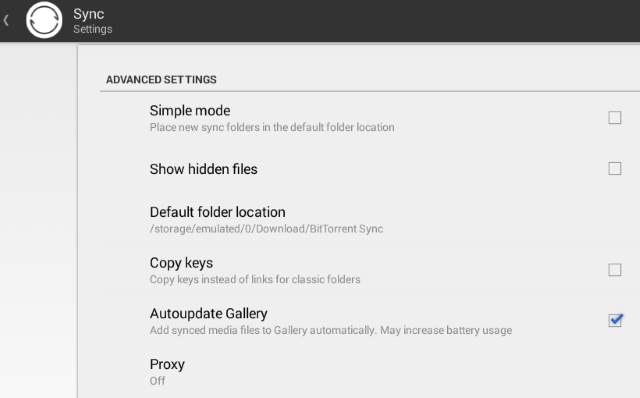
Apoi, deschideți secțiunea Setări meniu și atingeți Avansat; aici, ștergeți verificarea în Modul simplu cutie. Ar trebui apoi să derulați în jos Locația implicită a folderului și asigurați-vă că folderul Android preferat este selectat. Un director precum „/ storage / emulated / 0 / music” este o idee bună.
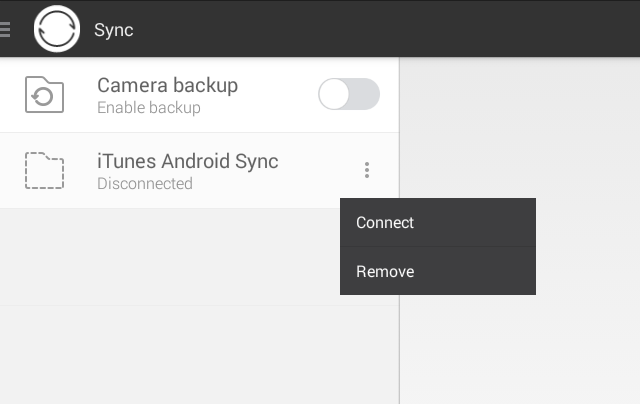
Pe desktop, vi se va cere dacă doriți să vă conectați, deconectați sau sincronizați dispozitivele. Selectați Sincronizareși treceți din nou la dispozitivul Android. Aici, găsiți numele folderului dvs. de sincronizare în colțul din stânga sus și atingeți butonul de meniu cu trei puncte, selectând Conectați. În vizualizarea rezultată, confirmați folderul și faceți clic pe Adaugă folder.
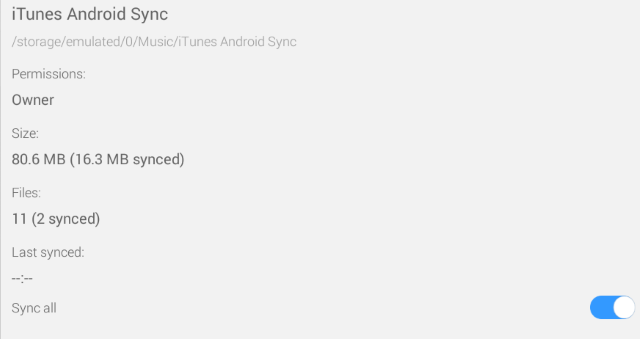
În cele din urmă, din același meniu, deschideți Detalii și asigurați-vă că comutatorul este Sincronizează toate este activ. Sincronizarea va începe.
Cum a funcționat această metodă pentru tine?
BitTorrent Sync vă va sincroniza rapid biblioteca cu dispozitivul dvs. Android, pregătit pentru a începe să ascultați. Alegând biblioteca de muzică, ar trebui să poți deschide piesele în aproape orice aplicație de redare a muzicii. Dacă te confrunți cu toate acestea, un manager de fișiere Android Transfer FTP: 3 manageri de fișiere populare pentru Android cu software FTPFTP poate suna intimidant, dar nu este! Vă putem ajuta să aflați cum puteți partaja rapid și ușor fișierele între dispozitivele dvs. cu aceste aplicații Android utile. Citeste mai mult precum ES File Explorer ES File Explorer: Este cel mai bun Manager de fișiere pentru Android?Este EF File Explorer cea mai bună opțiune pentru vizualizarea și gestionarea fișierelor de pe dispozitivul dvs. Android? Citeste mai mult ar trebui să facă trucul.
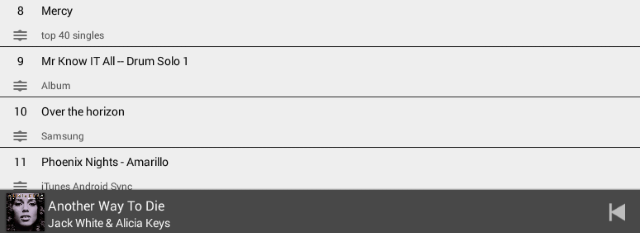
Frumusețea acestei metode este că tot ce trebuie să faceți pentru a adăuga colecția de MP3-uri pe dispozitivul dvs. este să aruncați încă câteva în folderul creat inițial. Acesta este cel monitorizat de software-ul BitTorrent Sync, astfel încât orice modificare va fi imediat reflectată asupra dvs. Smartphone sau tabletă Android așa cum au fost detectate, atât timp cât atât PC-ul și dispozitivul Android sunt conectate la dispozitivul Internet.
Ați încercat asta? Poate aveți un mod diferit de a vă sincroniza biblioteca iTunes cu dispozitivul dvs. Android? Spuneți-ne în comentarii.
Christian Cawley este redactor redactor pentru securitate, Linux, bricolaj, programare și tehnică explicată. De asemenea, el produce Podcast-ul cu adevărat util și are o experiență vastă în suport pentru desktop și software. Colaborator al revistei Format Linux, Christian este un tinkerer Raspberry Pi, iubitor de Lego și fan de jocuri retro.
